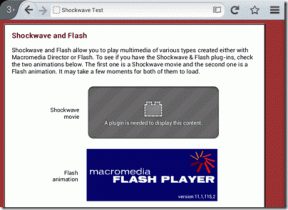8 modi per impedire al tuo dispositivo Android di effettuare chiamate tramite culo
Varie / / June 05, 2023
Chiamate accidentali, messaggi non idonei e risposta a una chiamata persa con nient'altro che rumore statico? L'imbarazzo non inizia nemmeno a coprirlo. Ma puoi impedire al tuo dispositivo Android di effettuare chiamate di testa? Si, puoi. Se ti stai chiedendo come, questo articolo fa per te.

Sebbene sia certamente importante bloccare sempre lo schermo del tuo dispositivo Android prima di metterlo in tasca, l'impostazione di una password o di un PIN ti assicurerà che non sarai in grado di aprirlo accidentalmente. Inoltre, triplica la protezione disabilitando tutti i gesti di riattivazione e impedisci al tuo dispositivo Android di effettuare nuovamente la chiamata. Ma come procedere? Diamo un'occhiata.

Acquistare
1. Spegni lo schermo
Spegnere lo schermo del tuo dispositivo è semplice come premere il pulsante di accensione. Una volta che lo schermo si oscura, significa che lo schermo del tuo dispositivo è stato spento. In questo modo il tuo dispositivo non può effettuare chiamate indesiderate.
E mentre questo è un modo efficace per fermare la chiamata di testa su Samsung o altri telefoni Android, a volte potremmo dimenticarci di bloccare i nostri dispositivi prima di infilarli nelle nostre tasche. In questo caso, puoi abilitare il blocco automatico e assicurarti che il tuo dispositivo venga bloccato automaticamente dopo un periodo di tempo prestabilito. Ecco come.
Passo 1: Apri Impostazioni.
Passo 2: Qui, tocca Blocca schermo.

Passaggio 3: Quindi, tocca il limite di tempo davanti all'opzione Sonno.
Passaggio 4: Seleziona la durata del timeout dello schermo pertinente.

Ora, a meno che la consapevolezza dell'attenzione non sia attiva, il tuo dispositivo bloccherà automaticamente lo schermo allo scadere del tempo.
2. Imposta una password o un PIN
Anche dopo aver spento lo schermo, il dispositivo potrebbe sbloccarsi se tocchi accidentalmente il pulsante di accensione. Per evitare che ciò accada, puoi impostare una password o un PIN. Una volta impostato, dovrai inserire il passcode pertinente prima che il tuo dispositivo possa aprirsi. Segui i passaggi seguenti per farlo.
Passo 1: Apri Impostazioni e tocca Blocca schermo.
Passo 2: Qui, tocca "Tipo di blocco schermo".

Passaggio 3: Dalle opzioni, tocca il tipo di blocco dello schermo che desideri.
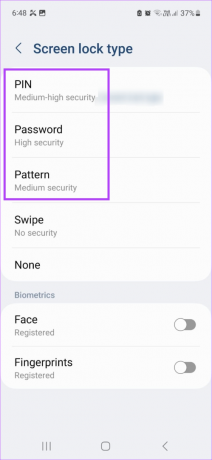
Fatto ciò, inserisci e reinserisci il passcode che desideri. Ciò abiliterà un blocco dello schermo per il tuo dispositivo.
3. Attiva la modalità tascabile
Come suggerisce il nome, la modalità tascabile è specificamente progettata per garantire che i gesti tattili del tuo dispositivo vengano disabilitati una volta che viene messo in tasca. Questo può essere utile anche se il tuo telefono Android mantiene la composizione tascabile anche quando è bloccato. Segui i passaggi seguenti per abilitarlo sul tuo dispositivo Android.
Passo 1: Apri Impostazioni.
Passo 2: Qui, tocca Blocca schermo.
Passaggio 3: Scorri verso il basso e attiva l'interruttore per la modalità Pocket.

Ciò bloccherà i gesti tattili e interromperà le chiamate accidentali sul tuo dispositivo Android.
4. Abilita la protezione da tocco accidentale
La modalità tascabile potrebbe non essere disponibile se utilizzi un dispositivo Samsung Galaxy. In questo caso, puoi abilitare la protezione da tocco accidentale, che assicurerà anche che il tuo dispositivo non effettui chiamate accidentali se viene posizionato in un luogo buio, come una tasca. Segui i passaggi seguenti per farlo.
Passo 1: Apri Impostazioni.
Passo 2: Qui, scorri verso il basso e tocca Display.
Passaggio 3: Quindi, attiva l'interruttore "Protezione da tocco accidentale".
Passaggio 4: Inoltre, se abilitato, disattiva l'interruttore Sensibilità al tocco.

Ciò ridurrà la sensibilità al tocco del tuo dispositivo e potrebbe aiutare a ridurre i quadranti tascabili anche se il dispositivo viene accidentalmente sbloccato in tasca.
5. Disattiva Alza per riattivare
La funzione Raise to Wake su Android ti consente di riattivare il dispositivo senza premere il pulsante di accensione. E sebbene sia utile quando il telefono è appoggiato su una superficie piana, potrebbe diventare la causa di chiamate accidentali sul tuo Android se si accede da una tasca. Per fortuna, ci sono disposizioni per spegnerlo. Ecco come.
Passo 1: Apri Impostazioni e tocca Blocca schermo.
Passo 2: Qui, disattiva l'interruttore "Alza per riattivare".
Passaggio 3: Puoi anche disattivare l'interruttore per "Tocca due volte per riattivare o spegnere lo schermo" e "Riattiva schermata di blocco per le notifiche".

Ciò assicurerà ulteriormente che lo schermo del tuo dispositivo Android rimanga spento indipendentemente dal fatto che tu riceva notifiche o tocchi accidentalmente lo schermo.
6. Disabilita Solleva per riattivare
Proprio come i tuoi normali dispositivi Android, anche i dispositivi Samsung Galaxy hanno la loro versione di Raise to Wake disponibile. Tuttavia, l'impostazione per disattivare il movimento di riattivazione sui dispositivi Samsung Galaxy è leggermente diversa. Segui i passaggi seguenti per farlo.
Passo 1: Apri Impostazioni e tocca Funzionalità avanzate.
Passo 2: Qui, tocca "Movimenti e gesti".

Passaggio 3: Da questo elenco, disattiva l'interruttore "Solleva per riattivare".
Passaggio 4: Puoi anche toccare l'interruttore "Tocca due volte per accendere lo schermo" e disattivarlo.

Ciò assicurerà che il tuo dispositivo Samsung Galaxy non si risvegli in tasca anche se tocchi accidentalmente due volte lo schermo.
7. Disabilita Blocco intelligente
La funzione Smart Lock assicura che il tuo dispositivo rimanga sbloccato quando sei in movimento per un massimo di 4 ore. Tuttavia, Android potrebbe non essere in grado di discernere se cammini con il dispositivo in mano o in tasca, il che può portare a quadranti indesiderati. Quindi, disabilita la funzione Smart Lock sul tuo dispositivo Android e assicurati che il tuo dispositivo rimanga bloccato indipendentemente dal fatto che tu sia in movimento o meno.
Segui i passaggi seguenti per farlo.
Passo 1: Apri Impostazioni e tocca Blocca schermo.
Passo 2: Quindi, tocca Smart Lock.

Passaggio 3: Qui, tocca "Rilevamento sul corpo".
Passaggio 4: Assicurati che l'interruttore "Usa rilevamento sul corpo" sia disattivato.

Ciò assicurerà che il tuo dispositivo Android non rimanga sbloccato quando è in movimento. Puoi anche consultare la nostra guida per saperne di più disabilitando Smart Lock su Android.
8. Disabilita l'Assistente Google
L'Assistente Google è incredibilmente utile per cercare cose, impostare promemoria e altro ancora con un comando vocale. Ma, d'altra parte, potrebbe finire per essere la ragione del tuo ultimo quadrante. Quindi, per evitare che l'app venga attivata accidentalmente, puoi disabilitare l'Assistente Google sul tuo dispositivo Android. Ecco come.
Passo 1: Apri l'app Assistente Google.
Apri l'Assistente Google
Passo 2: Qui, usa il comando vocale o tocca l'icona della tastiera.
Passaggio 3: Immettere il comando Disattiva l'Assistente Google.

Passaggio 4: Qui, tocca l'icona della ruota dentata.
Passaggio 5: Disattiva l'interruttore dell'Assistente Google.
Passaggio 6: Inoltre, puoi anche disattivare l'interruttore Hey Google.

In questo modo l'Assistente Google non si riattiverà anche se sente il comando vocale Hey Google.
Domande frequenti su Stop Butt Dialing sui telefoni Android
Sì, puoi disattivare la schermata di blocco dinamico su Android. E mentre di solito è disponibile nel menu Impostazioni, la sua posizione potrebbe cambiare a seconda del dispositivo che stai utilizzando. Consulta la nostra guida dettagliata per ulteriori informazioni su come disattivare la schermata di blocco dinamico su Android.
La maggior parte delle volte, premendo accidentalmente il pulsante laterale potresti finire per fare il tuo schermo vuoto durante le chiamate sul tuo dispositivo Samsung Galaxy. Quindi, per risolverlo, prova a premere nuovamente il pulsante laterale per vedere se funziona. Inoltre, controlla se la custodia o la protezione dello schermo del tuo cellulare sta bloccando il sensore di prossimità del dispositivo. In tal caso, rimuovilo e controlla di nuovo.
Arresta composizione tascabile
Quindi, questi erano tutti i modi in cui puoi utilizzare per impedire al tuo dispositivo Android di comporre il culo e salvarti da una situazione imbarazzante. Facci sapere nei commenti se hai qualche altro metodo che ha funzionato per te.
Ultimo aggiornamento il 02 giugno 2023
L'articolo di cui sopra può contenere link di affiliazione che aiutano a supportare Guiding Tech. Tuttavia, ciò non pregiudica la nostra integrità editoriale. Il contenuto rimane imparziale e autentico.